Resolver: erro 0x80131500 da Microsoft Store – Tente novamente
A loja de aplicativos do Windows exibe uma mensagem de erro com o código 0x80131500 – Tente novamente, indicando que a página não pode ser carregada? Este erro impede o utilizador de baixar ou atualizar os aplicativos do Windows, no entanto, pode ser resolvido com relativa facilidade.
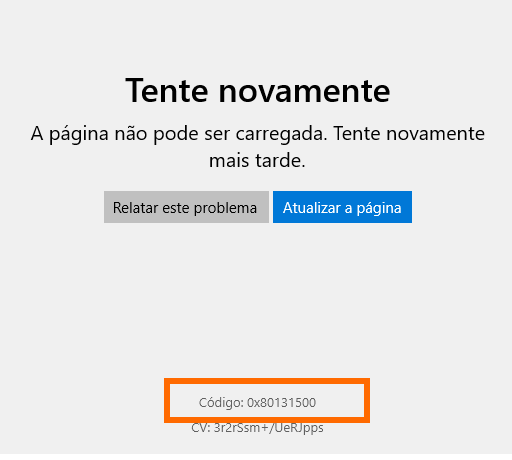
Solução 1: Limpar cache da loja (wsreset)
Limpar a cache da Microsoft Store é uma forma simples de resolver uma grande parte dos erros da loja de aplicativos. Na prática, este procedimento exclui arquivos antigos (e possivelmente corrompidos), obrigando o Windows a baixar novamente esses mesmos arquivos.
Para isso, comece por digitar wsreset na barra de pesquisa do Windows e clique na opção “Executar como Administrador” para lançar a ferramenta de reparação. Aguarde alguns segundos enquanto o Windows aplica as correções padrão necessárias.
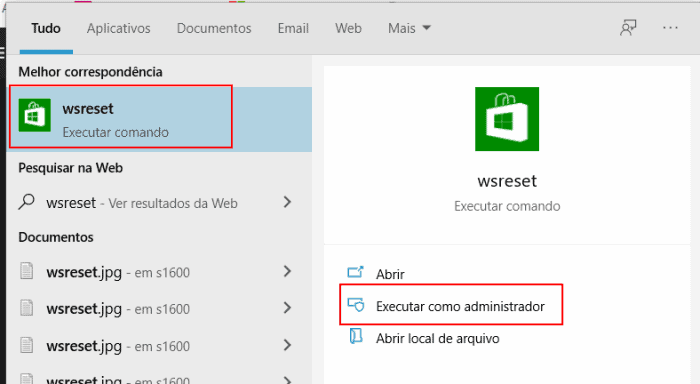
Após terminar o reset, o Windows irá iniciar a loja automaticamente.
Solução 2: Verificar Região
Alguns dos nossos leitores, sugeriram que o problema poderia surgir quando existia uma má configuração do país / região do Windows, em comparação com a sua conta Microsoft. Ou seja, para contornar algumas limitações do país, os usuários trocavam o país / região no Windows resultando no erro 0x80131500. Para verificar, aceda ao Menu Iniciar > Configurações > Hora e Idioma > Região e verifique se o país e região estão corretos.
Solução 3 – Reinstalar a Loja Windows
Outra solução consiste em reinstalar a loja de aplicativos usando a ferramenta PowerShell. Para isso, basta digitar PowerShell na barra de pesquisa do Windows 10, e clicar na opção “Executar como administrador”.
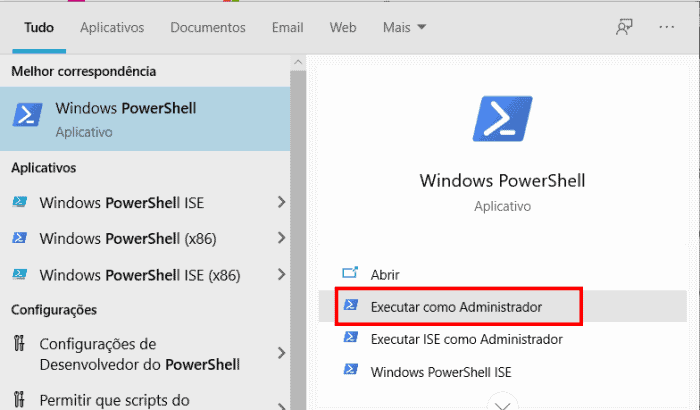
Na janela do PowerShell digite o seguinte comando:
Get-AppXPackage WindowsStore -AllUsers | Foreach {Add-AppxPackage -DisableDevelopmentMode -Register “$($_.InstallLocation)\AppXManifest.xml”}
Aguarde enquanto o Windows procede à reinstalação e quando terminar poderá fechar o PowerShell e reiniciar o computador. Verifique se o problema foi resolvido.
Solução 4 – Usar a Ferramenta de reparação
O Windows 10 possui uma ferramenta nativa, que lhe permite corrigir os erros da Microsoft Store, bem como dos respectivos aplicativos instalados. Para isso, basta aceder ao menu Iniciar > Configurações > Atualizações e Segurança > Soluções de Problemas. Execute a ferramenta “Aplicativos do Windows Store”.
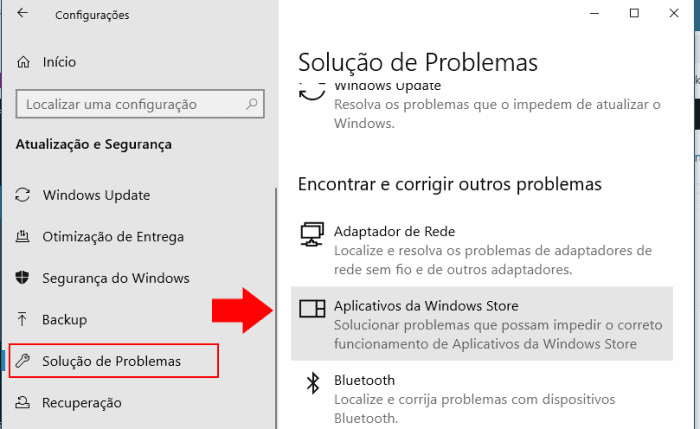
Solução 5 – Alterar o DNS
Alguns dos nossos leitores também sugeriram que alterar o DNS, poderia ajudar a resolver o erro 0x80131500. Muitos usuários alteram o DNS para obter uma velocidade de navegação mais rápida, usando os servidores do Google e da Clouflare para tempos de resposta mais rápidos.
Para obter mais detalhes, consulte o nosso tutorial: Como configurar o DNS do Google ou CloudFlare (8.8.8.8 ou 1.1.1.1).
Solução 6 – Usar TLS 1.2
Comece por aceder ao Painel de controlo do Windows (poderá usar a barra de pesquisa do Windows para encontrar mais rapidamente) e clique em “Opções de Internet”. No separador “Avançadas” procure a opção “TLS 1.2” e proceda à ativação do mesmo (caso esteja desativado).
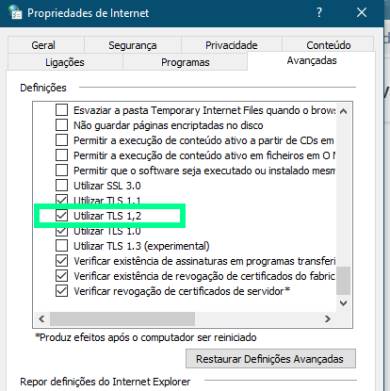
Solução 7 Reset profundo
Na barra de pesquisa do Windows digite “Microsoft Store” (sem aspas). Clique em “Definições da Aplicação” e na janela que surge procure pela a opção “Repor”. Clique no botão “Repor” para fazer o aplicativo voltar aos valores iniciais.
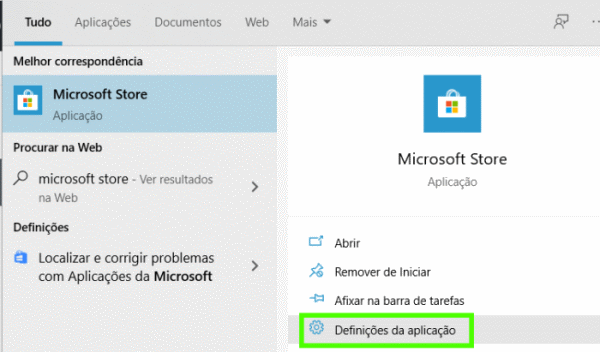
Resolveu de forma diferente?
Conseguiu resolver o erro 0x80131500 de forma diferente? Envie o seu comentário para o Guia Informática e ajude outros usuários que estão enfrentando o mesmo problema. Obrigado.



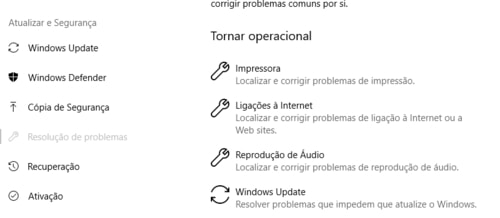
Consegui resolver com a opção 6: Solução 6 – Usar TLS 1.2
Após tentar todas as opções só consegui resolver ativando a opção TLS 1.2
Olá, também só consegui resolver com a opção 6.
Depois de tentar de tudo, a Opção 6 me salvou. Obrigado.
Bendito site, opção 6 também salvou aqui depois de horas lendo vários foruns! \o/
Pesquisei em vários lugares, segui diversas sugestões, mas somente ativar TLS 1.2 funcionou.
resolvi com o seguinte passo painel de controle /rde internete /opiçoes de internet/avancadas/restaurar configuraçoes /redefinir/depois ok
A opção 6 resolveu o problema!!
Obrigado!!
A opção 6 resolveu o problema! Muito obrigada!